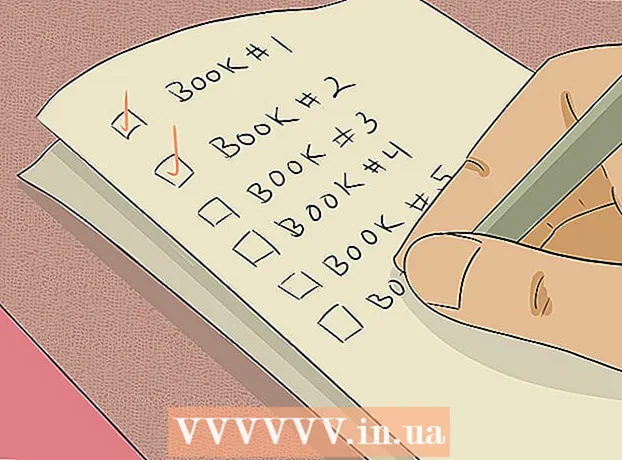Autor:
Roger Morrison
Data E Krijimit:
23 Shtator 2021
Datën E Azhurnimit:
21 Qershor 2024

Përmbajtje
- Të shkelësh
- Metoda 1 e 5: Metoda e rikuperimit
- Metoda 2 e 5: Metoda HTML
- Metoda 3 e 5: Kopjoni të dhëna
- Metoda 4 e 5: Metoda XML (Excel 2003)
- Metoda 5 nga 5: Mundësi të tjera
- Këshilla
- Paralajmërime
Ka shumë mënyra për të përdorur skedarët e dëmtuar Excel. Për të rikuperuar një skedar të dëmtuar Excel, mund të përdorni një nga metodat më poshtë.
Të shkelësh
Metoda 1 e 5: Metoda e rikuperimit
 Hapni një libër pune bosh në Excel.
Hapni një libër pune bosh në Excel. Shko te Për të hapur.
Shko te Për të hapur. Gjeni skedarin që dëshironi dhe zgjidhni Hapni dhe rivendosni. Ky opsion mund të gjendet në listën zbritëse të lidhur me E hapur-buton.
Gjeni skedarin që dëshironi dhe zgjidhni Hapni dhe rivendosni. Ky opsion mund të gjendet në listën zbritëse të lidhur me E hapur-buton. - Nëse Excel nuk mund ta hapë skedarin, zgjidhni Merrni të dhëna.
 Konfirmoni këtë duke shtypur po për të klikuar. Nëse Excel paralajmëron që skedari shkaktoi një gabim serioz herën e fundit kur u hap, pranoni ta hapni.
Konfirmoni këtë duke shtypur po për të klikuar. Nëse Excel paralajmëron që skedari shkaktoi një gabim serioz herën e fundit kur u hap, pranoni ta hapni.
Metoda 2 e 5: Metoda HTML
 Hapni skedarin nëse është e mundur.
Hapni skedarin nëse është e mundur. Shko te Ruaj si. Zgjidhni nëse është e nevojshme Formatet e tjera nga lista e opsioneve.
Shko te Ruaj si. Zgjidhni nëse është e nevojshme Formatet e tjera nga lista e opsioneve.  Zgjidhni Faqe interneti nga formatet e mundshme të skedarëve.
Zgjidhni Faqe interneti nga formatet e mundshme të skedarëve. Sigurohu Libër i plotë pune zgjidhet dhe klikoni Ruaj.
Sigurohu Libër i plotë pune zgjidhet dhe klikoni Ruaj.- Vini re se disa funksionalitete mund të humbin. klikoni mbi po për të konfirmuar ose Ndihmoni Për më shumë informacion.
 Gjeni skedarin e ruajtur.
Gjeni skedarin e ruajtur. Djathtas-klikoni në skedar dhe zgjidhni Hap me > Microsoft Office Excel.
Djathtas-klikoni në skedar dhe zgjidhni Hap me > Microsoft Office Excel. Shko te Ruaj si dhe zgjidhni një format Excel nga lista zbritëse. Për shembull, Microsoft Excel 97-2003 prodhon klasiken .xlsformat, ndërsa Libër pune në Excel më të rejat .xlsxformatin
Shko te Ruaj si dhe zgjidhni një format Excel nga lista zbritëse. Për shembull, Microsoft Excel 97-2003 prodhon klasiken .xlsformat, ndërsa Libër pune në Excel më të rejat .xlsxformatin  Ndryshoni titullin për të shmangur ngatërrimin / ruajtjen e tij mbi origjinalin (i dëmtuar).
Ndryshoni titullin për të shmangur ngatërrimin / ruajtjen e tij mbi origjinalin (i dëmtuar). klikoni mbi Ruaj.
klikoni mbi Ruaj.
Metoda 3 e 5: Kopjoni të dhëna
 Hapni skedarin nëse është e mundur.
Hapni skedarin nëse është e mundur. Klikoni me të djathtën në një skedë të fletës së punës dhe zgjidhni Zgjidhni të gjitha fletët.
Klikoni me të djathtën në një skedë të fletës së punës dhe zgjidhni Zgjidhni të gjitha fletët. Klikoni me të djathtën në një skedë të fletës së punës dhe zgjidhni Lëviz ose kopjo.
Klikoni me të djathtën në një skedë të fletës së punës dhe zgjidhni Lëviz ose kopjo. Zgjidhni Harta e re dhe shënoni kutinë Bëj një kopje Në
Zgjidhni Harta e re dhe shënoni kutinë Bëj një kopje Në klikoni mbi Ne rregull.
klikoni mbi Ne rregull.
Metoda 4 e 5: Metoda XML (Excel 2003)
 Hapni skedarin nëse është e mundur.
Hapni skedarin nëse është e mundur. Shko te Ruaj si.
Shko te Ruaj si. Zgjidhni Fletëllogaritëse XML nga lista e formateve të mundshme dhe shtypni Ruaj.
Zgjidhni Fletëllogaritëse XML nga lista e formateve të mundshme dhe shtypni Ruaj. Mbyllni skedarin dhe rihapni atë në Excel.
Mbyllni skedarin dhe rihapni atë në Excel. Shko te Ruaj si.
Shko te Ruaj si. Zgjidhni një format Excel (p.sh.Microsoft Excel 97-2003 ose Libër pune në Excel) nga lista zbritëse.
Zgjidhni një format Excel (p.sh.Microsoft Excel 97-2003 ose Libër pune në Excel) nga lista zbritëse.  Ndryshoni titullin për të shmangur ruajtjen e skedarit mbi origjinalin (i dëmtuar).
Ndryshoni titullin për të shmangur ruajtjen e skedarit mbi origjinalin (i dëmtuar). klikoni mbi Ruaj.
klikoni mbi Ruaj.
Metoda 5 nga 5: Mundësi të tjera
 Mbyllni Excel, rihapni atë dhe provoni të hapni skedarin përsëri.
Mbyllni Excel, rihapni atë dhe provoni të hapni skedarin përsëri. Nëse kjo nuk funksionon, rinisni kompjuterin, hapni Excel dhe provoni ta hapni përsëri skedarin.
Nëse kjo nuk funksionon, rinisni kompjuterin, hapni Excel dhe provoni ta hapni përsëri skedarin. Nëse kjo nuk funksionon, fshini përmbajtjen e c: windows temp directory, atëherë rinisni kompjuterin tuaj. Provo përsëri.
Nëse kjo nuk funksionon, fshini përmbajtjen e c: windows temp directory, atëherë rinisni kompjuterin tuaj. Provo përsëri.  Nëse kjo nuk funksionon, hapni skedarin me OpenOffice. Ky është softuer falas dhe i pajtueshëm me Microsoft Office, i cili mund t'ju ndihmojë të anashkaloni dëmin.
Nëse kjo nuk funksionon, hapni skedarin me OpenOffice. Ky është softuer falas dhe i pajtueshëm me Microsoft Office, i cili mund t'ju ndihmojë të anashkaloni dëmin.  Nëse kjo nuk funksionon, hapni Excel në Modalitetin e Sigurt. Kjo do të çaktivizojë shtesat VBA dhe.
Nëse kjo nuk funksionon, hapni Excel në Modalitetin e Sigurt. Kjo do të çaktivizojë shtesat VBA dhe. - Rinisni kompjuterin në Safe Mode.
- Klikoni Start dhe pastaj Run dhe futni në rrugën përfundimtare për të ekzekutueshme. Në varësi të versionit tuaj të Windows, kjo mund të jetë C: Program Files Microsoft Office Office excel.exe, C: Program Files (x86) Microsoft Office Office11 excel.exe apo diçka e ngjashme. (Për Excel 2002, Office XP, klikoni anuloni kur fillon Instaluesi i MS Office; Excel nuk fillon në modalitetin e sigurt).
- Mundohuni të hapni skedarin.
 Nëse kjo nuk funksionon, skanoni skedarin për viruse. Sigurohuni që opsioni i skanimit herosistik të makrove është i aktivizuar. Pyesni administratorin tuaj të IT-së se si ta bëni këtë.
Nëse kjo nuk funksionon, skanoni skedarin për viruse. Sigurohuni që opsioni i skanimit herosistik të makrove është i aktivizuar. Pyesni administratorin tuaj të IT-së se si ta bëni këtë.  Nëse nuk mund të gjeni një virus, kopjoni skedarin dhe riemërtoni kopjen me një shtesë .doc. (Ky opsion mund të mos jetë i disponueshëm në sistemet më të reja.) Provoni ta hapni atë si një dokument Word.
Nëse nuk mund të gjeni një virus, kopjoni skedarin dhe riemërtoni kopjen me një shtesë .doc. (Ky opsion mund të mos jetë i disponueshëm në sistemet më të reja.) Provoni ta hapni atë si një dokument Word.  Nëse kjo nuk funksionon, provoni të përcaktoni nëse skedari në disk është i pa rikuperueshëm. Hapni skedarin në Windows Explorer dhe përpiquni ta kopjoni në një vend tjetër.
Nëse kjo nuk funksionon, provoni të përcaktoni nëse skedari në disk është i pa rikuperueshëm. Hapni skedarin në Windows Explorer dhe përpiquni ta kopjoni në një vend tjetër. - Nëse mund ta kopjoni skedarin në një vend tjetër, kaloni në hapin 9. Nëse jo, sektorët në disk mund të dëmtohen.
- Nëse të dhënat nuk janë veçanërisht të vlefshme, konsultohuni me një profesionist pasi riparimi i një hard drive të dëmtuar kërkon shumë njohuri.
 Nëse kjo nuk funksionon, provoni të hapni skedarin në një version më të fundit të Excel. Me rritjen e numrave të versioneve, aftësia për të rikuperuar skedarët e dëmtuar është rritur gjithashtu. Nëse kjo nuk funksionon ose një version i tillë i Excel nuk është i disponueshëm, shikoni nëse ekziston një aplikacion tjetër i spreadsheet dhe provoni të hapni skedarin me të.
Nëse kjo nuk funksionon, provoni të hapni skedarin në një version më të fundit të Excel. Me rritjen e numrave të versioneve, aftësia për të rikuperuar skedarët e dëmtuar është rritur gjithashtu. Nëse kjo nuk funksionon ose një version i tillë i Excel nuk është i disponueshëm, shikoni nëse ekziston një aplikacion tjetër i spreadsheet dhe provoni të hapni skedarin me të.  Nëse kjo nuk funksionon, kopjoni skedarin dhe jepjani kopjes një shtrirje .txt. (Ky opsion mund të mos jetë i disponueshëm në sistemet më të reja.) Provoni të hapni skedarin; nëse Windows thotë që Notepad nuk mund të hapet por WordPad mund, atëherë pajtohuni. Në të dy rastet, sigurohuni që mbështjellja e mbështjelljes sipas dritares është e aktivizuar; në Notepad do ta gjeni këtë nën menunë Format, dhe në WordPad nën menunë View / View (zgjidhni Opsionet, skedën Teksti dhe zgjidhni Wrap to Window). Pastaj shikoni se ku ndalojnë të dhënat dhe ndiqet nga një ngarkesë e tërë karakteresh mbushëse. Këto e bëjnë të qartë për Excel se ku janë qelizat, kolonat dhe rreshtat. Kur të keni gjetur bitin e fundit të të dhënave, fshini pjesën tjetër të skedarit. Pas kësaj, jepjani përsëri një shtrirje .xls dhe përpiquni të hapni skedarin në versionin më të vjetër të një spreadsheet që mund të gjeni. Ju mund të jeni në gjendje të rikuperoni të dhënat në disa faqe të ngjashme.
Nëse kjo nuk funksionon, kopjoni skedarin dhe jepjani kopjes një shtrirje .txt. (Ky opsion mund të mos jetë i disponueshëm në sistemet më të reja.) Provoni të hapni skedarin; nëse Windows thotë që Notepad nuk mund të hapet por WordPad mund, atëherë pajtohuni. Në të dy rastet, sigurohuni që mbështjellja e mbështjelljes sipas dritares është e aktivizuar; në Notepad do ta gjeni këtë nën menunë Format, dhe në WordPad nën menunë View / View (zgjidhni Opsionet, skedën Teksti dhe zgjidhni Wrap to Window). Pastaj shikoni se ku ndalojnë të dhënat dhe ndiqet nga një ngarkesë e tërë karakteresh mbushëse. Këto e bëjnë të qartë për Excel se ku janë qelizat, kolonat dhe rreshtat. Kur të keni gjetur bitin e fundit të të dhënave, fshini pjesën tjetër të skedarit. Pas kësaj, jepjani përsëri një shtrirje .xls dhe përpiquni të hapni skedarin në versionin më të vjetër të një spreadsheet që mund të gjeni. Ju mund të jeni në gjendje të rikuperoni të dhënat në disa faqe të ngjashme.
Këshilla
- Nëse njihni dikë me Mac, ruani skedarin në një USB. Shikoni përmbajtjen e USB-së me Finder. Ju do të jeni në gjendje të shihni shtrirjen e skedarit .xlsx. Ndryshoni shtesën e skedarit në .xls. Hap skedarin. Drejtoni Save As dhe ruani skedarin me shtrirjen .xlsx.
- Megjithëse mund t’i gjeni ato konfuze në shikim të parë, hidhni një vështrim në artikujt e Microsoft mbi këtë temë. Për versione më të reja të Excel, përdorni këtë udhëzues.
Paralajmërime
- Kjo procedurë mund të marrë shumë kohë ose shumë e shtrenjtë - ose të dyja, në raste të rralla.